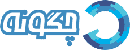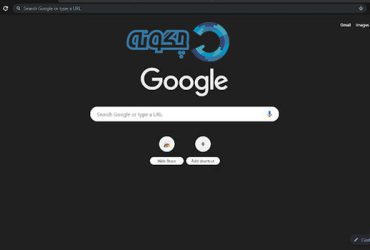چگونه تبلیغات KMPlayer را غیرفعال کنیم ؟ نرم افزار KMPlayer یا به اصطلاح KMP نرم افزار پخش چند رسانه ای است که برای سیستم عامل ویندوز شرکت مایکروسافت و موبایل است. این نرم افزار در اصل توسط Kang Young-Huee ساخته و در اکتبر ۲۰۰۲ منتشر شد. در ۵ مارس ۲۰۰۸ اعلام شد که این نرم افزار توسط شرکت Pandora TV (شرکت ویدئویی کره) خریداری شده است. آپ اندروید و ios آن در ۱۵ مارس ۲۰۱۴ منتشر شده است. چگونه تبلیغات KMPlayer را حذف کنیم ؟ همانطور که می دانید KMPlayer یکی از محبوب ترین پخش کننده های سیستم عامل ویندوز می باشد. اما متاسفانه در نسخه های اخیر آن، شاهد تبلیغات واقعاً آزاردهنده ای هستیم. هروقت که برنامه را باز می کنید یک بخش آگهی و بازی ها در سمت راست برنامه نمایش داده می شود و برای از بین بردن آنها نیاز است که هربار بر روی علامت ضربدر یا دکمه ای که در بالای برنامه گنجانده شده است کلیک کنید. البته خیلی از کاربران هم هستند که ممکن است تلاشی برای غیرفعالسازی این تبلیغات نکنند زیرا آنقدر KMP را قدرتمند و کاربردی می دانند که این آگهی ها زیاد به چشمشان نمی آید. اما بدون شک با این تعداد تبلیغات و تکرار مداوم همه بالاخره رنجیده شده و به دنبال راهی برای حذفشان می گردند.
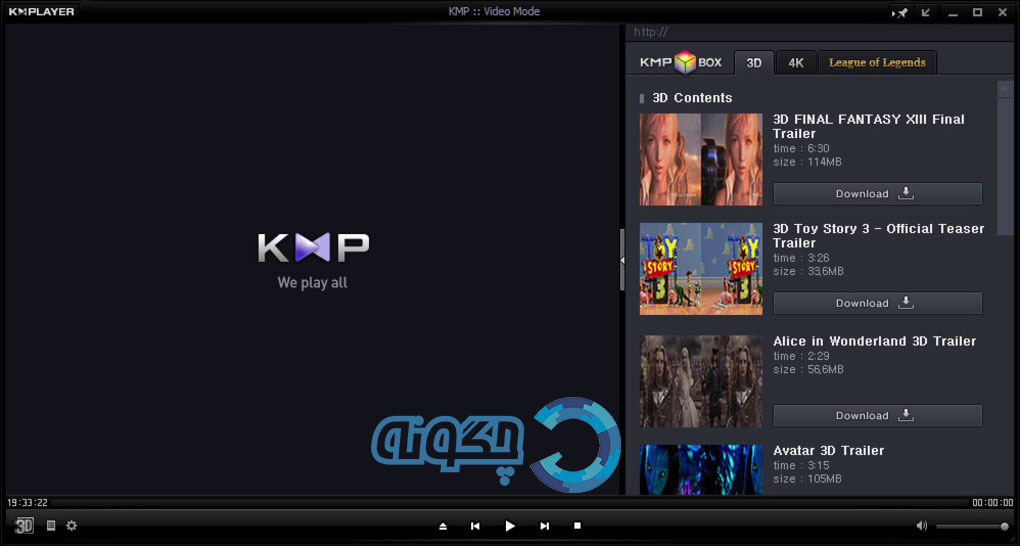 آموزش غیر فعال سازی تبلیغات نرم افزار KMPlayer
آموزش غیر فعال سازی تبلیغات نرم افزار KMPlayer
خوشبختانه ما با استفاده از این نکته که آگهی ها از سرور KM Media دریافت می شوند، دو روش تضمینی برای غیرفعال کردن کامل این تبلیغات پیدا کرده ایم که در ادامه به شرح مفصل آنها می پردازیم. در این مطلب از بخش ترفند نرم افزار سایت چگونه به آموزش غیر فعال کردن تبلیغات نرم افزار KMPlayer می پردازیم.
روش اول استفاده از Internet Options
در مرحله اول از Control Panel به Internet Options مراجعه کنید.
در مرحله دوم در پنجره ی Internet Options، وارد تب Security شوید.
در مرحله سوم همانند تصویر زیر، بر روی آیکون Restricted sites کلیک کرده و سپس بر روی دکمه ی Sites در پایین همان بخش کلیک کنید.
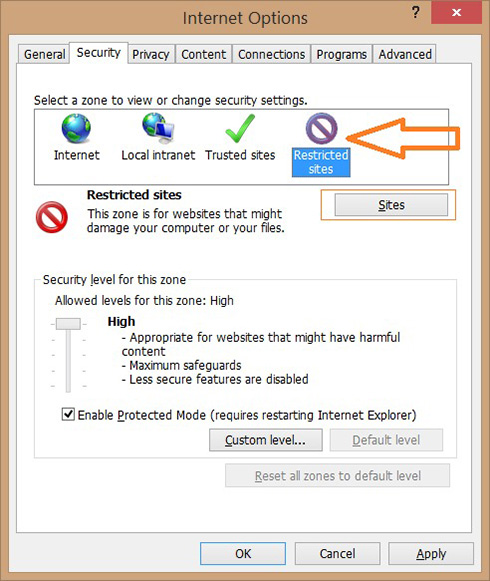 در مرحله چهارم در فیلد Add this website to the zone آدرس http://player.kmpmedia.net را وارد کرده و سپس بر روی دکمه ی Add کلیک کنید. بعد از آن می توانید پنجره ها را به ترتیب با کلیک کردن روی دکمه های Close و سپس Apply ببندید.
در مرحله چهارم در فیلد Add this website to the zone آدرس http://player.kmpmedia.net را وارد کرده و سپس بر روی دکمه ی Add کلیک کنید. بعد از آن می توانید پنجره ها را به ترتیب با کلیک کردن روی دکمه های Close و سپس Apply ببندید.
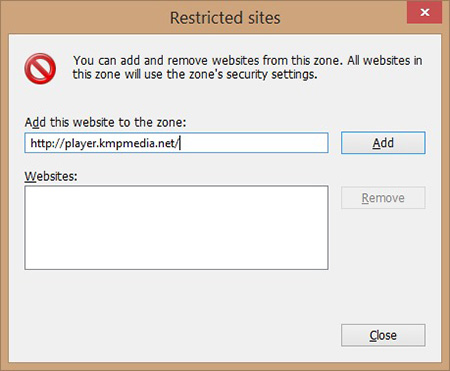 در مرحله پنجم برنامه KMPlayer را باز کرده و مشاهده می کنید که ظاهر آن بصورت زیبا و بدون هیچگونه تبلیغات آزاردهنده ای ظاهر می شود.
در مرحله پنجم برنامه KMPlayer را باز کرده و مشاهده می کنید که ظاهر آن بصورت زیبا و بدون هیچگونه تبلیغات آزاردهنده ای ظاهر می شود.
آموزش حذف تبلیغات KMPlayer
روش دوم ویرایش فایل hosts
در مرحله اول نرم افزار Notepad را در حالت Run as administrator باز کنید.
توجه: برای اجرای نرم افزار Notepad در حالت Run as administrator می توانید در بخش استارت ویندوز، عبارت Notepad را جستجو کرده و سپس با فشار دادن کلیدهای میانبر Ctrl+Shift+Enter آن را در حالت Administrator اجرا کنید. یا به جای کلیدهای میانبر روی آیکون نرم افزار راست کلیک کنید و سپس روی Run as administrator کلیک کنید.
در مرحله دوم وقتی که برنامه نوت پد باز شد، بر روی منوی File کلیک کرده و سپس گزینه ی Open را انتخاب کنید. همین کار را می توانید با کلیدهای میانبر Ctrl+O نیز انجام دهید.
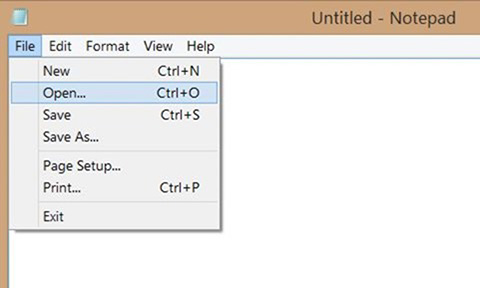 در مرحله سوم به ترتیب مسیر پوشه های C:\Windows\System32\drivers\etc را دنبال کنید. (منظور از “C” نام درایوی است که ویندوز در آن نصب شده است.)، نوع فایل را بر روی All Files قرار داده و پس از ظاهر شدن فایل ها، بر روی hosts کلیک کنید.
در مرحله سوم به ترتیب مسیر پوشه های C:\Windows\System32\drivers\etc را دنبال کنید. (منظور از “C” نام درایوی است که ویندوز در آن نصب شده است.)، نوع فایل را بر روی All Files قرار داده و پس از ظاهر شدن فایل ها، بر روی hosts کلیک کنید.
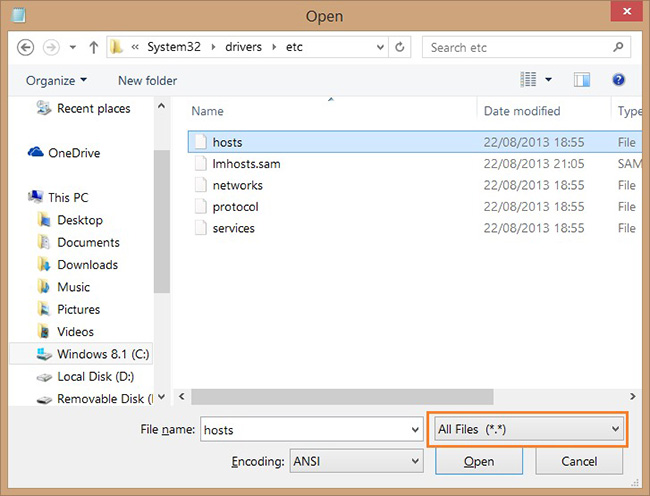 در مرحله چهارم به انتهای فایل، عبارت زیر را اضافه کنید.
در مرحله چهارم به انتهای فایل، عبارت زیر را اضافه کنید.
۱۲۷٫۰٫۰٫۱ player.kmpmedia.net
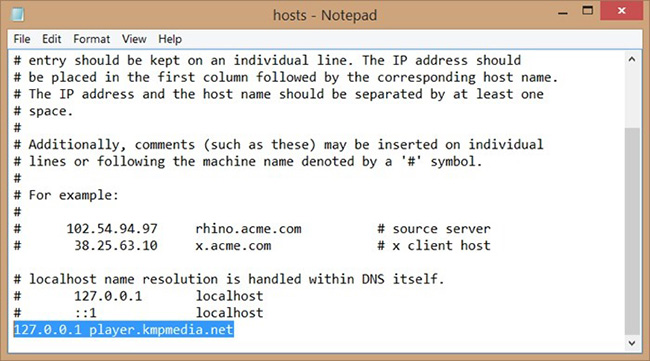 در مرحله پنجم بر روی منوی File کلیک کرده و گزینه ی Save را انتخاب کنید. همچنین می توانید به سادگی از کلیدهای میانبر Ctrl+S نیز استفاده کنید.
در مرحله پنجم بر روی منوی File کلیک کرده و گزینه ی Save را انتخاب کنید. همچنین می توانید به سادگی از کلیدهای میانبر Ctrl+S نیز استفاده کنید.
توجه: اگر در هنگام ذخیره ی فایل، برنامه ی Notepad از شما درخواست ساخت یک فایل جدید کرد به این علت است که نرم افزار را در حالت administrator اجرا نکرده اید. بنابراین مرحله اول را با دقت انجام دهید.
در مرحله ششم برنامه KMPlayer را باز کرده و مشاهده می کنید که ظاهر آن بصورت زیبا و بدون هیچگونه تبلیغات آزاردهنده ای ظاهر می شود.
این نرم افزار از تعداد زیادی از فرمت های چند رسانه ای از جمله vcd , dvd , mkv ,ogg , 3gp , mpeg1/2/4 , wmv , realmedia , flv , avi , mov , mp4, ogm , rmvb و نیز فرمت های صوتی نظیر MP3, AAC, WAV, WMA, CDA, FLAC, M4A, MID, MKA, MP2, MPA, MPC, APE, OFR, OGG, RA, WV, TTA, AC3, DTS پشتیبانی می کند.
در صورتی که در رابطه با آموزش حذف تبلیغات نرم افزار KMPlayer برای شما سوالی پیش آمد در بخش نظرات پاسخگو شما هستیم.